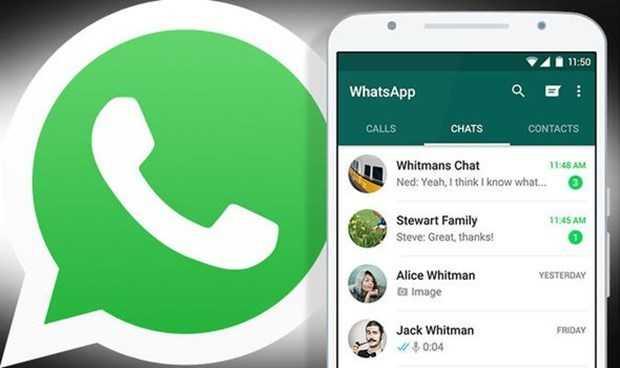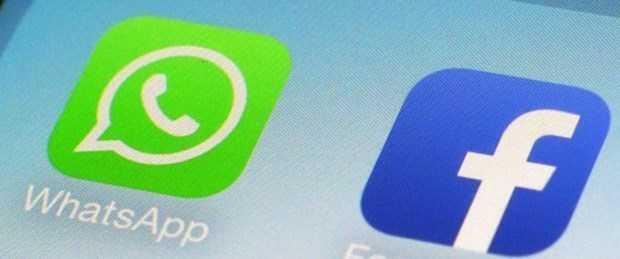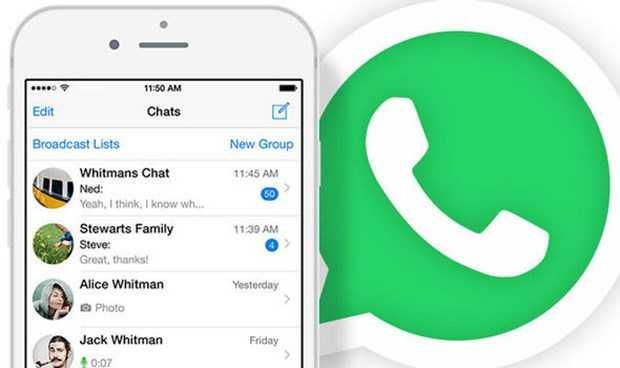TEKNOLOJİ
Eklenme tarihi: 20 Temmuz 2017 Perşembe 16:09
WhatsApp'ta yeni dönem
Popüler mesajlaşma uygulaması WhatsApp, kullanıcılarına yeni özellikler sunmaya devam ediyor. WhatsApp beta 2.17.265 sürümü, Android Oya özel yeni bir özellik sunacak.
2/28
3/28
Söz konusu özellik özellik, bir başka WhatsApp görüşmesi için mesaj yazarken, video görüşmenizin aynen devam etmesini sağlıyor.
4/28
6/28
7/28
1- KALIN, ÜSTÜ ÇİZİLİ VE İTALİK
Mesajlarınızı kalın, üstü çizili veya italik yapmak isterseniz tek yapmanız gerek yazdığınız metni seçip, araç çubuğundaki üç nokta simgesine dokunarak istediğiniz formatlamayı seçmek.
8/28
9/28
2- EMOJİ TARAMASI
WhatsApp'ta çok fazla emoji var, evet. Bazen doğru anda doğru emoji'yi bulmak çok zor olabiliyor. Artık istediğiniz emoji'yi kelime kullanarak aramanız mümkün olacak.
10/28
11/28
12/28
14/28
15/28
16/28
17/28
18/28
19/28
20/28
21/28
22/28
23/28
24/28
25/28
26/28
27/28